Sådan ændres eller gendanner du standardplaceringen af kamerarullemappen i Windows 10

Denne vejledning viser dig, hvordan du ændrer eller gendanner standardplaceringen af kamerarullemappen i Windows 10.
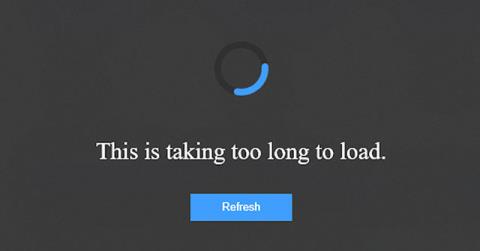
Windows 10's søgefunktion har haft mange problemer på det seneste, og nu er der et andet problem - muligvis relateret til en nylig valgfri opdatering til operativsystemet - som påvirker et vist antal brugere.
Endnu værre, denne nye søgefejl ser ud til, at computeren er inficeret med malware , hvilket efterlader brugere bekymrede over, at deres pc kan være blevet infiltreret af en virus på en eller anden måde.
Ny fejl vises med Windows 10 Search
Når nogle brugere klikker på Start-menuen og kører en søgning (det vil sige begynder at skrive for at finde en app, f.eks.), vises en mærkelig skærm, der siger "Dette tager for lang tid at indlæse" efterfulgt af en baggrund. tom og Opdater-knap .
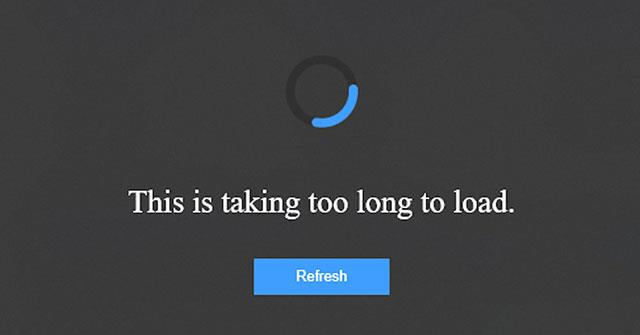
Ny fejl vises med Windows 10 Search
Men en lang række tegn i nederste højre hjørne dukkede op - formentlig en form for installationsversion - og lignede noget Microsoft-operativsystemet ikke burde have vist, hvilket fik brugerne til at begynde at bekymre sig. bekymrede for, at dette på en eller anden måde kunne være resultat af malware.
Dette er bestemt ikke en typisk Windows 10-fejl , som du måske ser i en udgivelse af operativsystemet, men der er intet ondsindet bag det.
Kun et begrænset antal brugere er berørt af dette problem.
Et andet punkt, der er værd at bemærke, er, at hvis du klikker på knappen Opdater på fejlskærmen, forsvinder problemet, og søgeresultaterne vises igen. Denne søgefejl vender dog tilbage efter genstart af computeren og bliver et ret irriterende problem.
Ret fejl med søgefunktionen på Windows 10
Hvad kan du gøre for at slippe af med dette problem? Som nævnt ovenfor vises fejlen relateret til opdateringen. Hvis du allerede har installeret den pågældende opdatering, kan du prøve at afinstallere den.
Den anden ting at prøve er simpelthen at installere alle de seneste opdateringer til Windows 10. At sikre, at systemet er fuldt opdateret, kan løse problemet. Nogle rapporter siger, at opgradering til Windows 10 November 2019 Update kan hjælpe med at slippe af med denne mærkelige fejl.
Hvis ingen af ovenstående rettelser virker for dig, er der en mulighed mere.
Det, du skal gøre, er at fortælle Windows 10 om at søge efter fejl via kommandoprompt .
Tryk først på Win+ Rfor at åbne vinduet Kør . Inde i dette vindue skal du skrive cmd og derefter trykke på ++ Ctrltasterne for at åbne kommandoprompt med administratorrettigheder .ShiftEnter
Skriv følgende kommando i kommandopromptvinduet og tryk på Enter:
DISM.exe /Online /Cleanup-image /RestorehealthVent derefter på, at processen er fuldført.
Hvis du ikke kan lide at dykke ned i kommandoprompten, er det bedst at vente tålmodigt, indtil den næste opdatering udkommer.
Denne vejledning viser dig, hvordan du ændrer eller gendanner standardplaceringen af kamerarullemappen i Windows 10.
Ved at reducere størrelsen og kapaciteten af billeder bliver det nemmere for dig at dele eller sende dem til nogen. Især på Windows 10 kan du batch-ændre størrelsen på billeder med nogle få enkle trin.
Hvis du ikke behøver at vise nyligt besøgte varer og steder af sikkerheds- eller privatlivsmæssige årsager, kan du nemt slå det fra.
Ét sted til at styre mange operationer direkte på proceslinjen.
På Windows 10 kan du downloade og installere gruppepolitikskabeloner til at administrere Microsoft Edge-indstillinger, og denne vejledning viser dig processen.
Proceslinjen har begrænset plads, og hvis du regelmæssigt arbejder med flere apps, kan du hurtigt løbe tør for plads til at fastgøre flere af dine yndlingsapps.
Statuslinjen i bunden af File Explorer fortæller dig, hvor mange elementer der er inde i og valgt for den aktuelt åbne mappe. De to knapper nedenfor er også tilgængelige i højre side af statuslinjen.
Microsoft har bekræftet, at den næste store opdatering er Windows 10 Fall Creators Update. Sådan opdaterer du operativsystemet tidligt, før virksomheden officielt lancerer det.
Indstillingen Tillad vækningstimere i Strømstyring giver Windows mulighed for automatisk at vække computeren fra dvaletilstand for at udføre planlagte opgaver og andre programmer.
Windows Security sender meddelelser med vigtige oplysninger om din enheds sundhed og sikkerhed. Du kan angive, hvilke notifikationer du ønsker at modtage. I denne artikel vil Quantrimang vise dig, hvordan du slår meddelelser til eller fra fra Windows Security Center i Windows 10.
Du kan også lide, at et klik på proceslinjeikonet fører dig direkte til det sidste vindue, du havde åbent i appen, uden behov for et miniaturebillede.
Hvis du vil ændre den første dag i ugen i Windows 10, så den matcher det land, du bor i, dit arbejdsmiljø eller for bedre at administrere din kalender, kan du ændre det via appen Indstillinger eller Kontrolpanel.
Fra og med din telefon-app version 1.20111.105.0 er der tilføjet en ny indstilling for flere vinduer, som giver dig mulighed for at aktivere eller deaktivere for at advare dig, før du lukker flere vinduer, når du afslutter din telefon-app.
Denne vejledning viser dig, hvordan du aktiverer eller deaktiverer Win32 lange stier-politikken for at have stier længere end 260 tegn for alle brugere i Windows 10.
Tilmeld dig Tips.BlogCafeIT for at lære, hvordan du deaktiverer foreslåede programmer (Foreslåede apps) på Windows 10 i denne artikel!
I dag får batteriet til at tømmes hurtigt ved at bruge mange programmer til bærbare computere. Dette er også en af grundene til, at computerbatterier hurtigt bliver slidt op. Nedenfor er de mest effektive måder at spare batteri på Windows 10, som læsere bør overveje.
Hvis du vil, kan du standardisere kontobilledet for alle brugere på din pc til standardkontobilledet og forhindre brugere i at kunne ændre deres kontobillede senere.
Er du træt af, at Windows 10 irriterer dig med "Få endnu mere ud af Windows"-startskærmen, hver gang du opdaterer? Det kan være nyttigt for nogle mennesker, men også hæmmende for dem, der ikke har brug for det. Sådan slår du denne funktion fra.
Hvis du har en kraftfuld pc eller ikke har mange opstartsprogrammer i Windows 10, så kan du prøve at reducere eller endda deaktivere Startup Delay helt for at hjælpe din pc med at starte hurtigere.
Microsofts nye Chromium-baserede Edge-browser dropper understøttelse af EPUB e-bogsfiler. Du skal bruge en tredjeparts EPUB-læserapp for at se EPUB-filer på Windows 10. Her er nogle gode gratis muligheder at vælge imellem.
Kiosktilstand på Windows 10 er en tilstand til kun at bruge 1 applikation eller kun få adgang til 1 websted med gæstebrugere.
Denne vejledning viser dig, hvordan du ændrer eller gendanner standardplaceringen af kamerarullemappen i Windows 10.
Redigering af værtsfilen kan medføre, at du ikke kan få adgang til internettet, hvis filen ikke er ændret korrekt. Den følgende artikel vil guide dig til at redigere værtsfilen i Windows 10.
Ved at reducere størrelsen og kapaciteten af billeder bliver det nemmere for dig at dele eller sende dem til nogen. Især på Windows 10 kan du batch-ændre størrelsen på billeder med nogle få enkle trin.
Hvis du ikke behøver at vise nyligt besøgte varer og steder af sikkerheds- eller privatlivsmæssige årsager, kan du nemt slå det fra.
Microsoft har netop udgivet Windows 10 Anniversary Update med mange forbedringer og nye funktioner. I denne nye opdatering vil du se en masse ændringer. Fra Windows Ink stylus-understøttelse til Microsoft Edge-browserudvidelsesunderstøttelse er Start Menu og Cortana også blevet væsentligt forbedret.
Ét sted til at styre mange operationer direkte på proceslinjen.
På Windows 10 kan du downloade og installere gruppepolitikskabeloner til at administrere Microsoft Edge-indstillinger, og denne vejledning viser dig processen.
Dark Mode er en mørk baggrundsgrænseflade på Windows 10, der hjælper computeren med at spare batteristrøm og reducere påvirkningen af brugerens øjne.
Proceslinjen har begrænset plads, og hvis du regelmæssigt arbejder med flere apps, kan du hurtigt løbe tør for plads til at fastgøre flere af dine yndlingsapps.






















